ウィルスメールの例
電子メールを介して広がるウィルスは古くからあり、その存在は多くの人が知っていると思います。
しかし、まだ一度もそのようなメールを目にしたことがない方も沢山いらっしゃると思います。
ここでは、ウィルスメールとはどのようなものか、私に届いたウィルスメールを例にして簡単に説明します。
ウィルスメールの目的は、メールによってウィルス感染を拡大させることです。
必ず、感染させるための仕組みが組み込まれて送られてきます。
例をあげて、簡単に説明します。
テキストと添付ファイルによるウィルスメール
最も一般的なウィルスメールです。。
届いたメールは下図のように、メール一覧に表示されます。
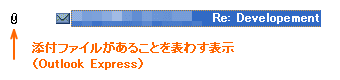
ウィルスは、海外で作られたものが圧倒的に多いので、件名などが英語で書かれている場合が多いです。
一覧に表示される送信者のメールアドレスは、ウィルスが収集したメールアドレスから自動的に選ばれている場合が多く、送信者本人のものではないケースがほとんどです。
上記のようなタイプの場合、基本的には、添付ファイルを実行しなければ感染することはありませんが、一覧表示を見ただけで分かる場合が多いので、そのまま削除した方が良いでしょう。
HTMLと添付ファイルによるウィルスメール
OSやブラウザのセキュリティホールを利用して、ウィルスを感染させる仕組みを持ったメールです。
届いたメールは下図のように、メール一覧に表示されます。
添付ファイルがあることを表わす表示がありません。
これは、メッセージ本体部分のデータ構造によるものです。
実際には、ウィルスに感染させるための添付ファイルが存在し、実行すると感染してしまいます。
また、セキュリティホールが残ったままのパソコンでは、HTMLメールを表示すると自動的に添付ファイルが実行され、ウィルスに感染してしまう可能性もあります。
テキストメールのみを表示させる設定でメールを開くと、下図のように添付ファイルが存在することが分かります。
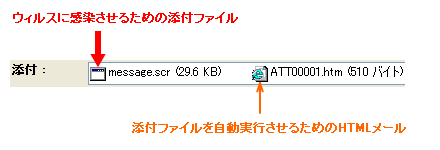
ここまで、私に届いたメールを例に二つのパターンを説明しました。
どちらの例にも共通して言えることは、添付ファイル付きのメールであることです。
このことから、ウィルスメールへの基本対策として、「送信元が不明なメールの添付ファイルを実行しない」ことが挙げられます。
これは、古くから言われていることですが、今も変わらない、メールに対しての基本的な知識です。
最近のメールソフトは、初期状態で添付ファイルの実行を行わないようになっているものもあります。
(Outlook Express 6など)
また、二つ目の例で取り上げたHTMLメールを使ったものに対しては、これもまた、「OSやブラウザのセキュリティホール対策をする」という、基本的な対策方法があります。
Windows環境でOutlook Expressを使用しているのであれば、「Windows Update」を行うだけで既知のセキュリティホールを塞ぐことが出来ます。
(サポート期限が切れていないことが条件となります。)
以上で、ウィルスメールの基本的な説明は終わりです。
ここでは、メール本文の内容について触れませんでしたが、添付ファイル実行を誘導するような文章が書かれてあります。
しかし、本文も英語で書かれている場合が多いので、ウィルスメールだと判断することは、それほど難しくないと思います。

